在上一篇文章中,我們聊過幾種AI生成影片的工具。今天要來聊聊Haiper這個強大的平台,不只可以將文字或圖片轉換成影片,還能利用影片生成影片,功能多樣且直觀。除了介紹這些功能外,也會討論如何撰寫提示詞,並與其他平台做簡單比較,讓你更了解Haiper的優勢。
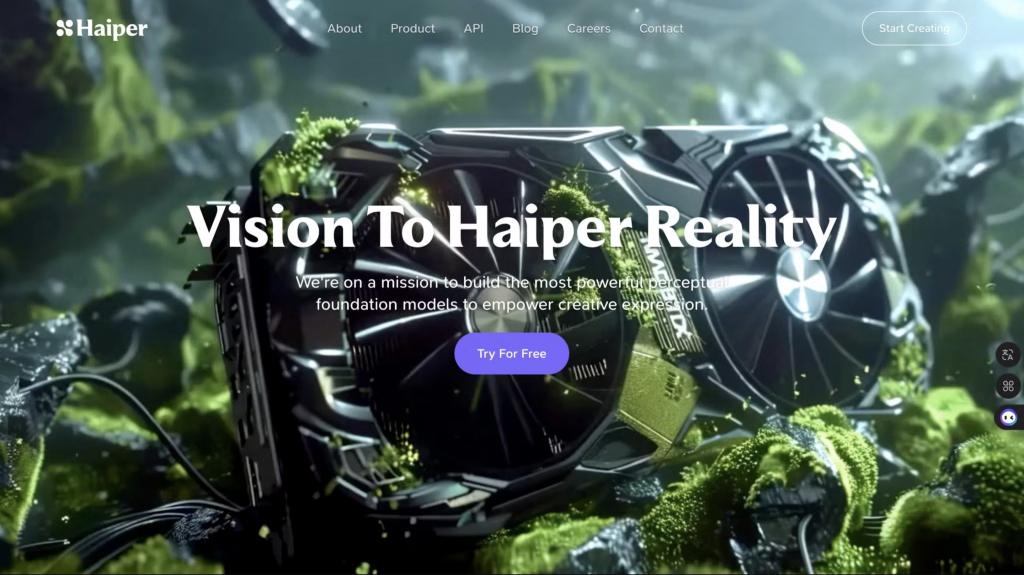
Haiper AI 是一款由 Google DeepMind 團隊打造的影片生成工具,不但操作簡單,還能製作出高品質的影片,即使你沒有技術背景,也能輕鬆上手。它的主要特色包括:
Haiper AI是一個專為創作者設計的AI工具平台,讓你能夠輕鬆地把文字、影片或圖片轉換成影片。登入後,你會在右側看到像是「Text to Video」(文字生成影片)、「Video to Video」(影片生成影片)和「Image to Video」(圖片生成影片)這些工具。只要點擊上方的功能選項,下面就會顯示對應的生成介面,讓你隨時開始創作,整個流程簡單直觀。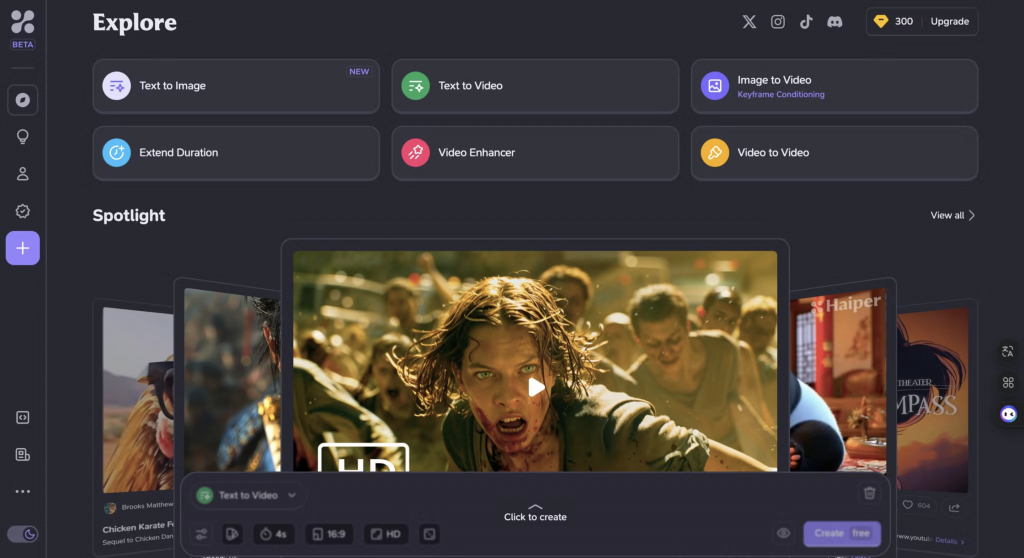
上方點擊「Text to Video」選項,下方輸入生成影片文字提示詞、選擇風格、生成秒數,點擊「Create」按鈕,你的影片進行排隊,免費版生成影片有時候會等待比較久的時間,你可以看其他創作者的影片或繼續生成影片,不會影響生成影片進度。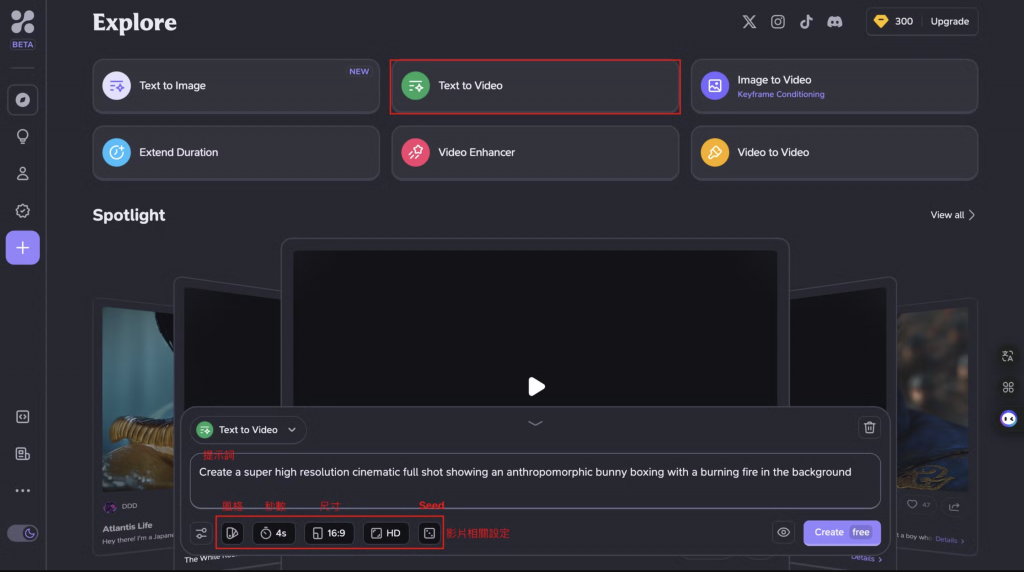
完成後可以下載、新增收藏及分享,付費版可以選擇不公開影片,點擊連結可以看生成效果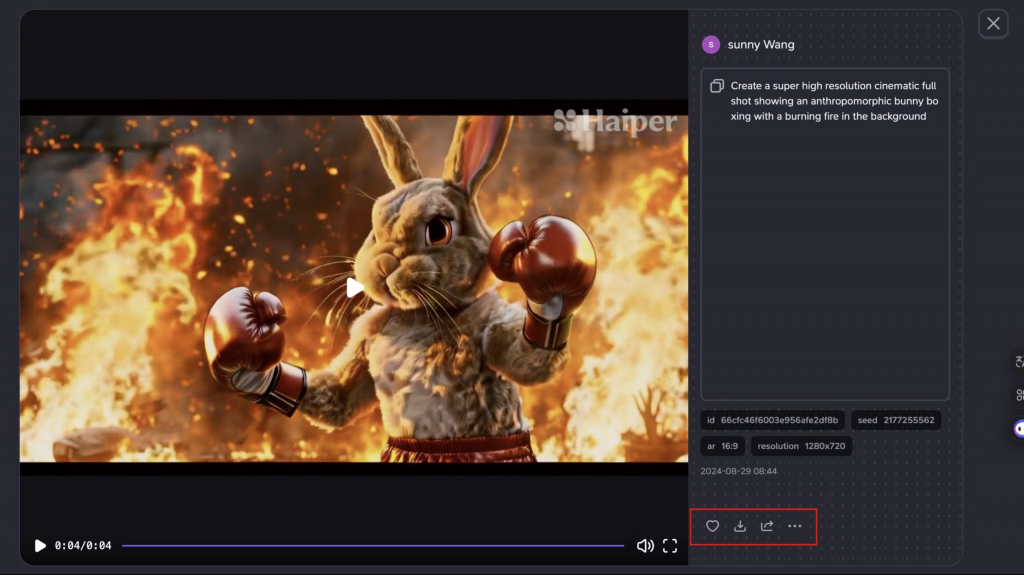
上方點擊「Image to Video」選項,下方上傳一張圖片,也可以開啟「關鍵影格」,上傳多張圖片,並確保圖片的一致性,接著輸入生成影片文字提示詞、生成秒數,點擊「Create」按鈕。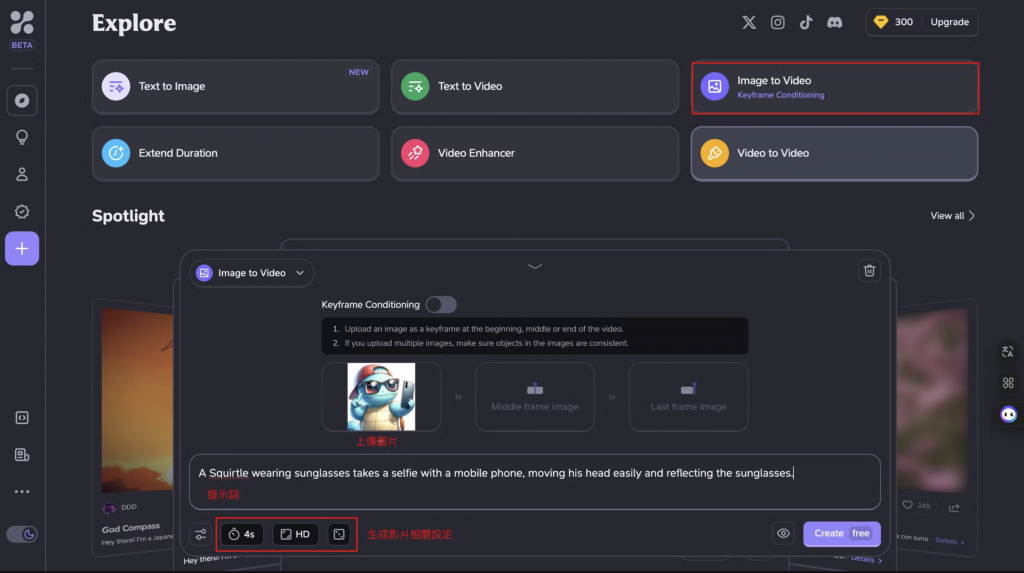
生成完成後,你可以下載、收藏或分享這段影片,想看效果可以點擊連結,生成的影片的尺寸會根據你上傳的圖片尺寸自動調整。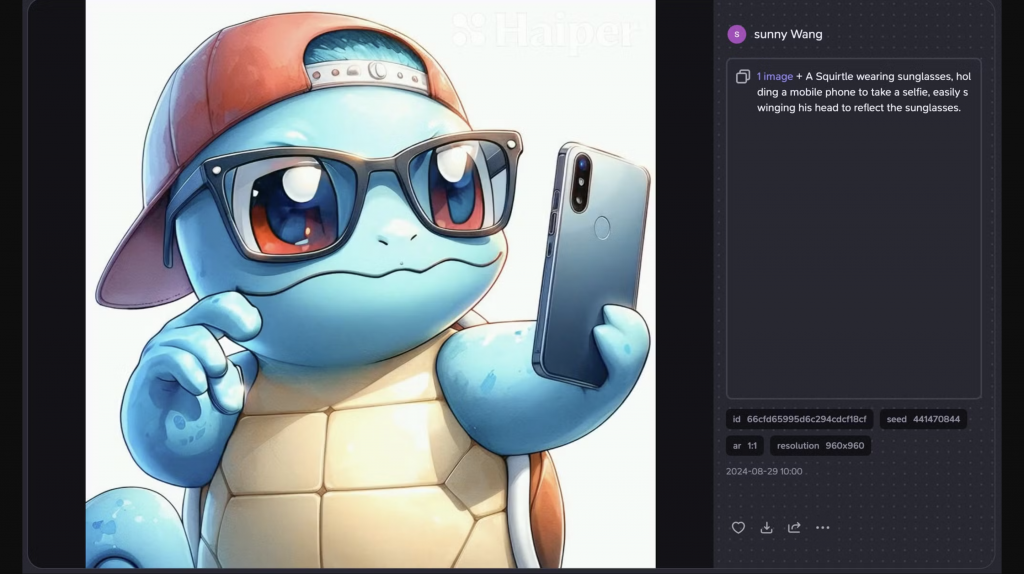
上方點擊「Video to Video」選項,下方上傳一部短片,接著輸入生成影片文字提示詞,點擊「Create」按鈕。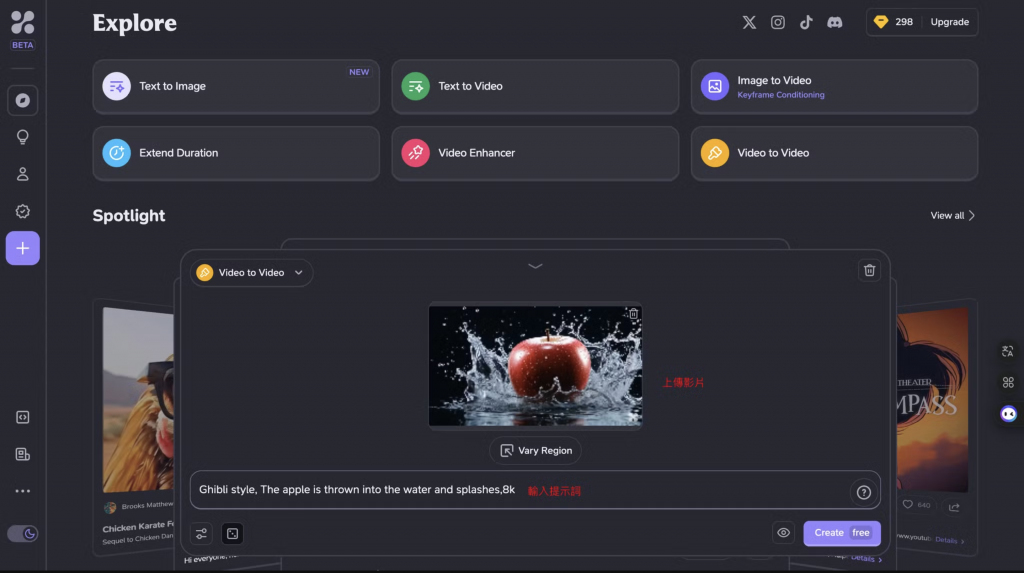
如何撰寫有效提示詞,生成高品質影片,從提示詞構建、風格參考到細節描述和運鏡技巧,創作出理想效果。以下是文章中的重點整理:

使用相同的Prompt生成影片「Panoramic, centered composition, medium speed camera moving forward, in the style of a 1980s horror film, with a wolf prowling in a dark forest,high quality, 8k」,生成的影片在不同平台上呈現出來的色調和細節有所差異:
今天介紹Haiper AI影片生成工具,操作簡單不僅能將文字、圖片或影片轉換成高品質的影片,還提供多種風格選擇和生成方式,只要撰寫提示詞,就能輕鬆創作出影片。最後,也比較其他平台,讓你能依需求選擇最適合的工具。
